Muallif:
Monica Porter
Yaratilish Sanasi:
20 Mart Oyi 2021
Yangilanish Sanasi:
1 Iyul 2024
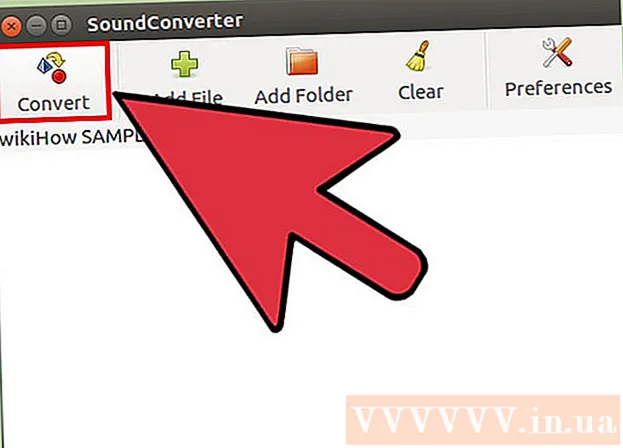
Tarkib
FLAC (Free Lossless Audio Codec) - bu qo'shiq sifatini saqlash uchun ishlatiladigan musiqa kodlash formati, ammo shu bilan birga u qattiq diskda juda ko'p joy egallaydi. FLAC fayllari odatda MP3 pleerlarda ijro etilmaydi. Shuning uchun, FLAC fayllarini MP3 formatiga o'tkazish xotirani tejashga imkon beradi va musiqani bir nechta qurilmalarda ijro etishga imkon beradi. FLAC fayllarini MP3-ga o'zgartiradigan ko'plab dasturlar mavjud, ammo ulardan foydalanish biroz qiyin bo'ladi. Ushbu maqolada ushbu dasturlardan Windows, Mac OS X va Linuxning GNOME-larida qanday foydalanish tasvirlangan.
Qadamlar
1-dan 2-usul: Windows va Mac OS X-da FLAC-ni MP3-ga aylantirish
MediaHuman-dan Audio Converter dasturini yuklab oling. Bosh sahifaga o'ting va o'rnatish faylini kompyuteringizga yuklab oling.

Audio Converter dasturini o'rnating.
Ovoz konverterini oching.

Audio Converter oynasiga tushirish uchun bir yoki bir nechta FLAC fayllarni bosing va sudrab boring. + Tugmachasini bosish orqali fayllarni qo'shishingiz mumkin. Fayl tanlash oynasi ochiladi.
Format ochiladigan menyusini bosing, so'ng MP3-ni tanlang. Bu Audio Converter menyusidagi yagona ochiladigan menyu.

MP3 dialog oynasida siz yakuniy MP3 fayli formatini o'rnatishni tanlaysiz.- Siz mono yoki stereo audioga o'tkazishni tanlashingiz mumkin. Agar siz mono chiqishni tanlasangiz, ba'zi audio ma'lumotlar yo'qolishi mumkinligiga e'tibor bering.
- Siz foydalanmoqchi bo'lgan namuna olish chastotasini tanlashingiz mumkin. Ovoz kompakt-disklari odatda 44,1 kHz (yoki 44100 Hz) chastotasini ishlatadi. Agar siz bundan kamroq chastotani tanlasangiz, sifat keskin pasayadi.
- Siz kerakli ma'lumotlarni uzatish tezligini (bit tezligi) tanlashingiz mumkin. Tarmoqdagi MP3-lar odatda 128 kbit / s tezlikda uzatish tezligidan foydalanadilar.
Ovozli fayllarni aylantirish. FLAC faylini o'zgartirishni boshlash uchun Convert tugmasini bosing.
O'tkazilgan faylni toping. O'tkazilgan MP3 faylini o'z ichiga olgan papkani ochish uchun konvertatsiya qilingan fayl yonidagi Topish tugmachasini bosing.
- Joylashtirish tugmasi lupaga o'xshab shakllangan.
- Audio Converter shuningdek audio fayllarni WMA, MP3, AAC, WAV, OGG, AIFF va Apple Lossless formatlariga o'zgartirishi mumkin.
2 ning 2-usuli: Linuxda GNOME bilan konvertatsiya qilish
SoundConverter -ni yuklab oling va o'rnating http://soundconverter.org.
- SoundConverter dasturi GNU General Public License litsenziyasiga ega.
SoundConverter-ni oching.
Bosing Afzalliklar maxsus oynani ochish uchun.
Afzalliklar oynasida bosing Tanlang va o'zgartirgandan so'ng MP3 faylini qaerga saqlashni tanlang.
Turi natijalari ostida Format ochiladigan menyusini bosing va tanlang MP3 (mp3).
MP3 tovush sifatini tanlang. Sifat ochiladigan menyusini bosing va kerakli ovoz sifatini tanlang.
FLAC faylini SoundConverter-ga yuklang. Asosiy oynada fayllarni qo'shish uchun Fayl qo'shish-ni yoki FLAC-fayllarni o'z ichiga olgan papkani qo'shish uchun Jildni qo'shish-ni bosing. Fayllar SoundConverter ro'yxatiga qo'shiladi.
Bosing Konvertatsiya qilish. SoundConverter FLAC fayllarini MP3-ga siz tanlagan chiqish papkasiga o'zgartirishni boshlaydi.
- SoundConverter audio fayllarni turli formatlarga o'zgartirishi mumkin.



